
Tá nuashonrú tiománaithe don chárta físe NVIDIA ina dheonach agus ní i gcónaí éigeantach, ach nuair a scaoiltear eagráin nua ar féidir linn a fháil breise "Buns" i bhfoirm leas iomlán a bhaint níos fearr, ag méadú táirgiúlacht i roinnt cluichí agus feidhmchlár. Ina theannta sin, i leaganacha úra, ceartaítear earráidí agus easnaimh éagsúla sa chód.
Tiománaithe NVIDIA a nuashonrú
San alt seo, smaoinigh ar roinnt bealaí chun tiománaithe a nuashonrú. Tá gach ceann acu "ceart" agus mar thoradh ar na torthaí céanna. Mura raibh duine ag obair, agus má tharlaíonn sé, is féidir leat triail a bhaint as ceann eile.Modh 1: Taithí GeForce
Tá taithí GEFORCE mar chuid de NVIDIA agus tá sé suiteáilte leis an tiománaí nuair a fhorluáladh an lámhleabhar ó shuíomh oifigiúil an phacáiste. Is iomaí feidhmeanna bogearraí, lena n-áirítear rianú leaganacha bogearraí nua a rianú.
Is féidir leat rochtain a fháil ar an gclár ón tráidire córais nó ón bhfillteán a suiteáladh é de réir réamhshocraithe.
- Tráidire Sistéamach.
Anseo tá gach rud simplí: ní mór duit an tráidire a oscailt agus an deilbhín comhfhreagrach a aimsiú ann. Molann Marc Exclamation Buí go bhfuil leagan nua den tiománaí nó nvidia eile. D'fhonn an clár a oscailt, ní mór duit cliceáil ar dheis ar an deilbhín agus an mhír "Open Nvidia Geforce" a roghnú.

- Fillteán ar dhiosca crua.
Tá an bogearra réamhshocraithe seo suiteáilte sna comhaid chláir (x86) Fillteán ar dhiosca an chórais, is é sin, áit a bhfuil an fillteán Windows suite. Is é an cosán:
C: Comhaid Clár (X86) NVIDIA Corporation Taithí Geforce NVIDIA
Má úsáideann tú córas oibriúcháin 32-giotán, ansin beidh an fillteán difriúil, gan an comhartha "x86":
C: Comhaid Clár NVIDIA Corporation Taithí Geforce Nvidia
Anseo ní mór duit an comhad clár inrite a aimsiú agus é a reáchtáil.
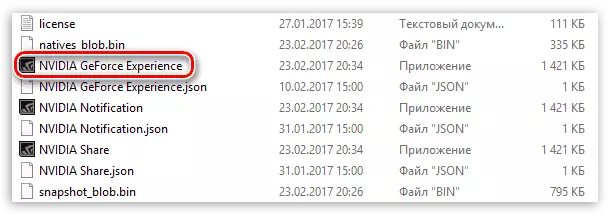
Tarlaíonn an próiseas suiteála mar seo a leanas:
- Tar éis duit an clár a thosú, téigh go dtí an cluaisín "tiománaithe" agus cliceáil ar an gcnaipe glas "íoslódáil".
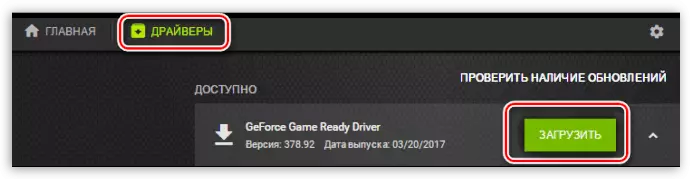
- Ansin, ní mór duit fanacht le híoslódáil an phacáiste a chríochnú.

- Tar éis an phróisis a bheith críochnaithe, roghnaigh an cineál suiteála. Mura bhfuil aon mhuinín ann ina gcaithfear comhpháirteanna a shuiteáil, ansin tá muinín againn as na bogearraí agus roghnaigh muid Express.

- Ar chríochnú an nuashonrú bogearraí rathúil, ba chóir duit an taithí GeForce a dhúnadh agus an ríomhaire a atosú.
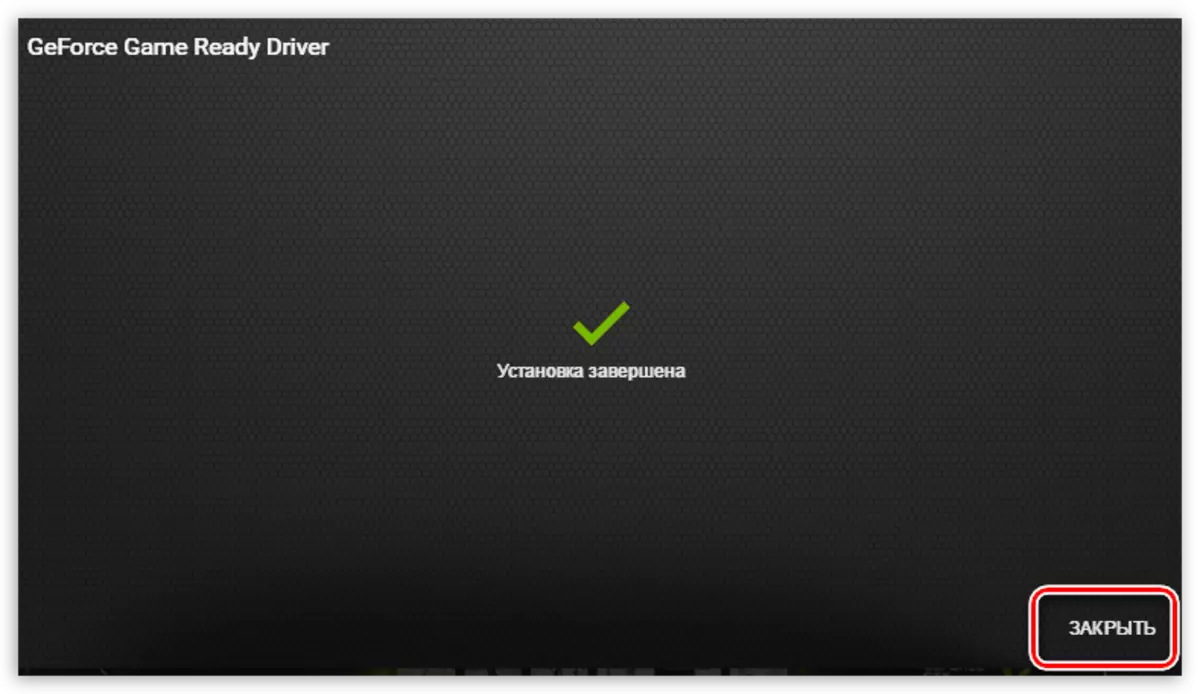
Modh 2: "Bainisteoir Gléas"
Sa chóras oibriúcháin Windows, tá feidhm ag cuardach uathoibríoch agus nuashonrú tiománaithe do gach feiste, lena n-áirítear cártaí físeáin. Chun go mbainfidh sé leas as, ní mór duit dul chuig an "bainisteoir gléas".
- Glaoimid ar an bPainéal Rialaithe Windows, téigh go dtí an breathnóir "Mion-Dheilbhíní" agus faigh an mhír inmhianaithe.
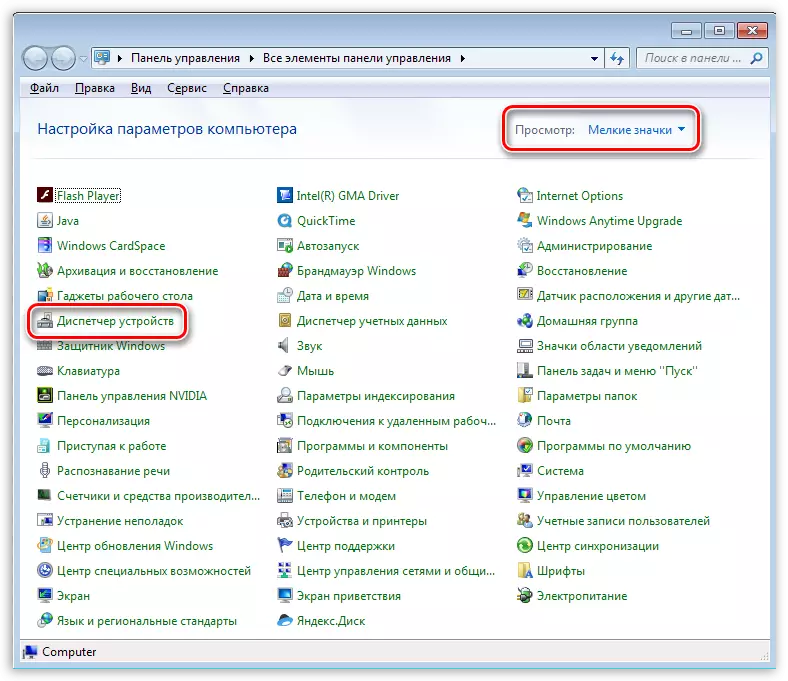
- Ansin, sa bhloc le cuibheoirí físeáin, feicimid do chárta físe nvidia, brúigh é leis an gcnaipe luiche ceart agus sa roghchlár comhthéacs oscailte roghnaigh an mhír "nuashonrú tiománaithe".

- Tar éis críochnaithe thuas, gheobhaidh muid rochtain go díreach ar an bhfeidhm féin. Anseo ní mór dúinn a roghnú "cuardaigh uathoibríoch le haghaidh tiománaithe nuashonraithe."
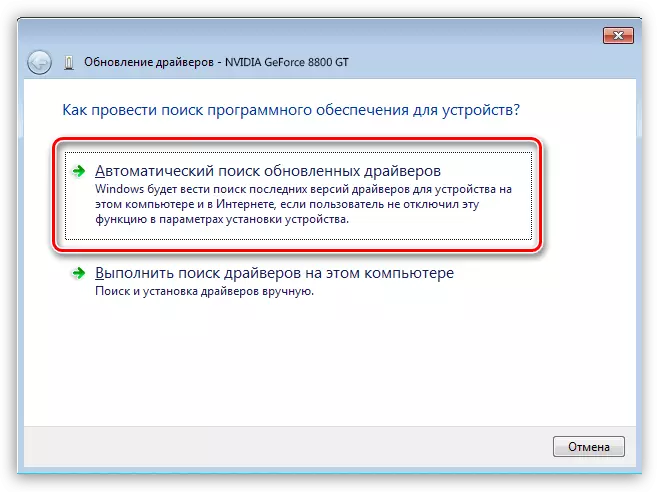
- Anois déanfaidh Windows féin na hoibríochtaí cuardaigh go léir ar an Idirlíon agus a shuiteáil, ní bhreathnófar muid ach, agus ansin dúnann siad gach fuinneog agus atosú.
Modh 3: Nuashonrú Lámhleabhar
Baineann nuashonrú tiománaí láimhe lena gcuardach féin ar shuíomh gréasáin NVIDA. Ar an mbealach seo, is féidir leat é a úsáid mura bhfuil gach duine eile mar thoradh air sin, is é sin, aon earráidí nó mífheidhmeanna a tháinig chun cinn.
Ar chríochnú an íoslódáil, is féidir leat dul go dtí an suiteáil, tar éis dóibh na cláir go léir a dhúnadh roimhe seo - d'fhéadfadh siad cur isteach ar ghnáthshuiteáil an tiománaí.
- Rith an suiteálaí. Sa chéad fhuinneog, spreagfar muid chun an bealach a dhíphacáil a athrú. Mura bhfuil tú cinnte faoi chruinneas do ghníomhartha, ní dhéanaim teagmháil le rud ar bith, ach cliceáil OK.
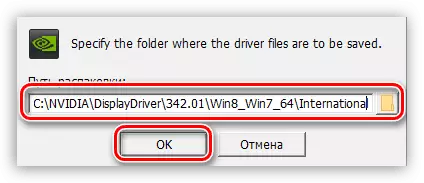
- Táimid ag fanacht le comhaid suiteála cóipeála a chríochnú.
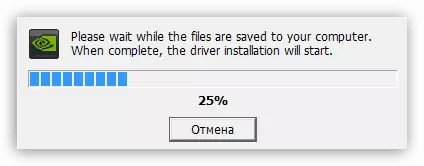
- Ansin, déanfaidh an draoi suiteála an córas a fhíorú chun an trealamh riachtanach a bheith i láthair (cárta físe), atá comhoiriúnach leis an eagrán seo.

- Tá comhaontú ceadúnais sa bhfuinneog suiteálaí seo a leanas a chaithfear a dhéanamh trí chliceáil ar an gcnaipe "Glac, Leanúnach".
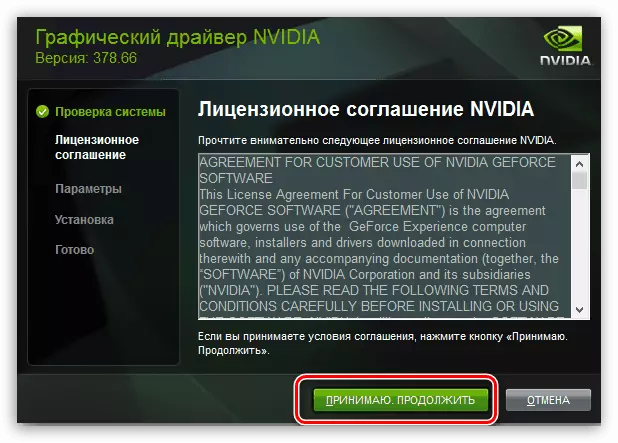
- Is é an chéad chéim eile an rogha suiteála. Anseo, fágann muid an paraiméadar réamhshocraithe agus leanfaimid ar aghaidh trí "Next" a bhrú.
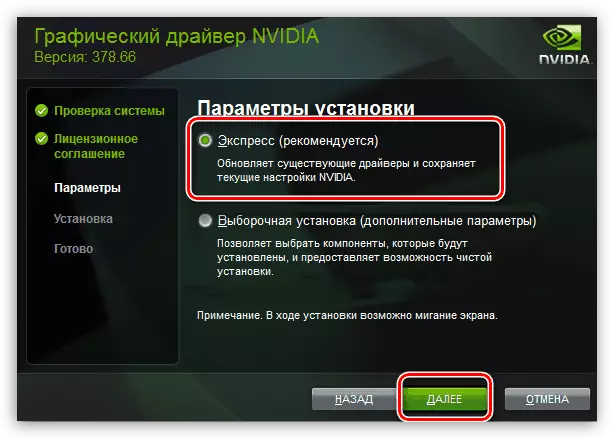
- Níl níos mó uainn ag teastáil, comhlíonfaidh an clár féin na gníomhartha riachtanacha go léir agus déanfaidh sé an córas a atosú. Tar éis an Rebut, feicfimid teachtaireacht faoi shuiteáil rathúil.
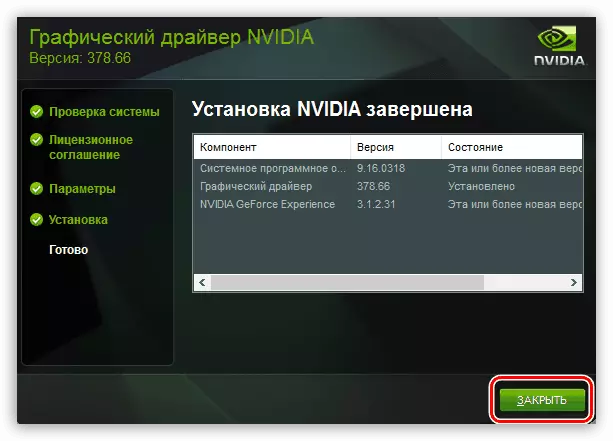
Ar na roghanna nuashonraithe tiománaí seo don chárta físe NVIDIA ídithe. Is féidir leat an oibríocht seo a dhéanamh 1 uair i 2 - 3 mhí, tar éis teacht chun cinn bogearraí úra ar an láithreán gréasáin oifigiúil nó i gclár taithí GEFORCE.
